カテゴリ: iPhone GPS変更
写真から位置情報を知るには印刷された写真では位置情報は特定できません。特定するには電子写真のときでないと無理です。電子写真のときはという情報の中に撮影場所の緯度と経度、撮影日時、撮影機器名、ファイルサイズなどが含まれています。
exif情報を解析すれば、いつどこで撮影されたのかはすぐにわかります。となるとスマホやデジカメで撮影された写真を解析できれば位置や日時はすぐにわかります。素人でも簡単にわかります。
ただし、緯度、経度などの位置情報は「ジオタグ」と呼ばれ、機器に搭載されているGPSから取得するため、GPSが搭載されていない機器で撮影された写真には使えません。撮影した情報はメールで転送したり、へアップしたりしても情報はなくなりません。
そのためSNSにアップした写真のexif情報から位置情報や撮影日時はわかります。ただし、FacebookやTwitter、アメブロに投稿された画像はこの情報は削除されるようになっているので安心してください。
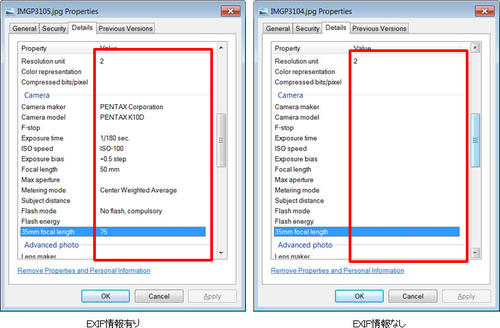
それでは本題の写真の位置情報を特定しましょう。
まずは、パソコン上にデジカメなどで撮影されたgifファイルがある場合、簡単に位置情報は見れます。写真の上でマウスの右クリックをします。メニューが表示されるので「プロパティ」―>「詳細」をクリックして表示するとそこに情報が表示されます。そこにはGPS情報が記載されていて、緯度、経度、高さが書かれています。これで完全にその写真が撮影された位置を限定できます。
パソコンに地図表示アプリを入れていると、画像ファイルの情報をもとに地図上でどこなのかがピンポイントでわかります。Picasa3というアプリをインストールして起動すると、位置情報を知りたい写真をドラッグ&ドロップ機能で読み込んでいけば、瞬時に地図上の場所が特定できます。
iPhoneやiPadで撮影した写真はあなたのGPS位置情報を記録しています。どこで何時にどんな景色を見たか、exif情報を見ればわかります。プライバシーを守りたい人はiPhone「設定」の「プライバシー」で「位置情報サービス」機能をオフする選択があります。しかし、位置情報サービス機能をオフすると、不便なことはあります。例えば、位置情報アプリやゲームが使えなくなります。この場合、「dr.fone - GPS変更 (iOS&Android)」を使えば、問題は解決できます。1クリックでiPhoneのGPSを世界中のどこにでもテレポートして、位置情報アプリはあなたが実際にそこにいると判断します!
パソコンが手もとになくてスマホやiphoneしかない時に、写っている写真がどこで撮影したものなのかを調べることはできます。
実際にスマホやiphoneで調べるには専用のアプリをインストールすれば、簡単に調べられます。スマホの場合は「ジオタグ管理」、iphoneは「Koredoko」を使うと位置情報を確定できます。
パソコンもなくてアプリも容量の問題でインストールできないというときに、写真の位置情報はどうやって特定すればいいのでしょうか。直接ジオタグの座標を使って地図上で確認するという方法もあります。
スマホ上で画像ファイルを開いてプロパティを表示します。GPS位置情報が表示されるので、その情報をメモリます。目盛った情報を後でパソコンでじっくりと位置情報を特定できます。
写真の位置情報を特定する方法をいくつか紹介してきました。写真を撮影するスマホやiphoneの中には、位置情報をオフの状態で撮影している場合は、GPSが無効になっているので、写真の位置情報としては保存されません。その場合はいくら頑張っても位置を特定することはできません。
あとは、GPS情報をオンにしていても、場所によっては位置を特定できない場合もあります。その時に撮影した写真には位置情報は保存されません。GPS付きのスマホでも時によっては、位置情報を特定できない時もあります。その場合、いくら頑張っても位置情報は取得できません。
そうなると、位置情報はいつでもわかるという方法ではありません。ナビなどで今いる位置を表示するのではなく、あくまでも後で見るのも良いのではないでしょうか。
「dr.fone - GPS変更 (iOS&Android)」は、1クリックで目的地にテレポートできます。iPhoneのGPSで設定することだけで、写真の位置情報を変更します。3つのステップでiPhoneで現在地を安全かつ簡単に変更します。
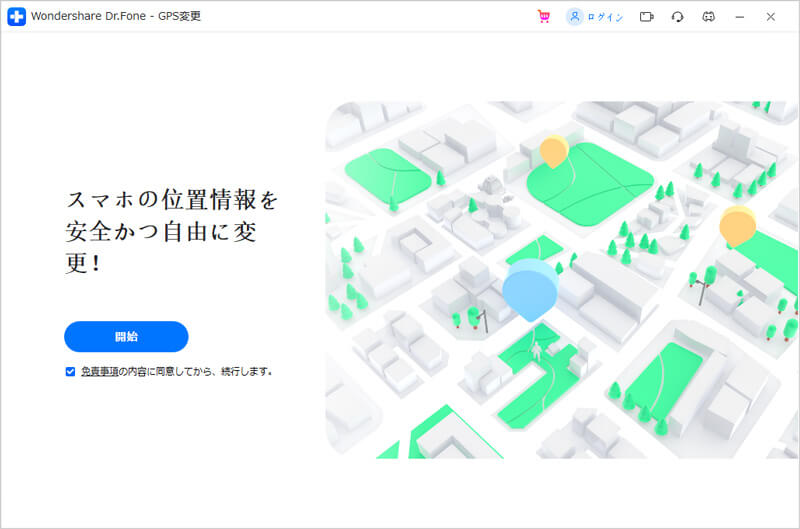
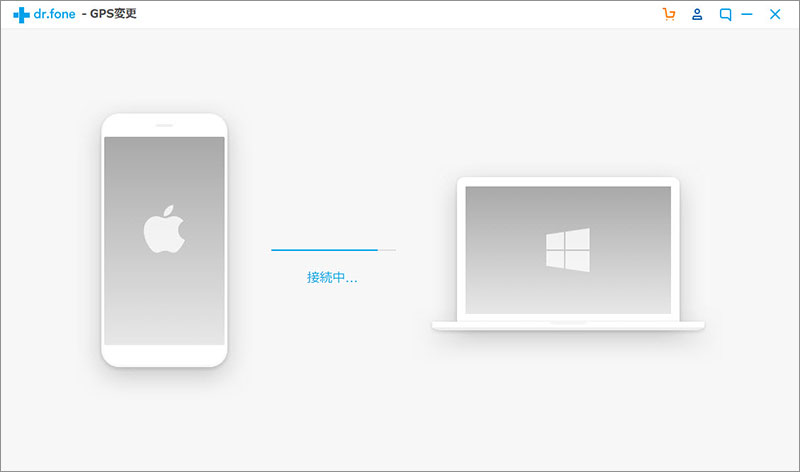
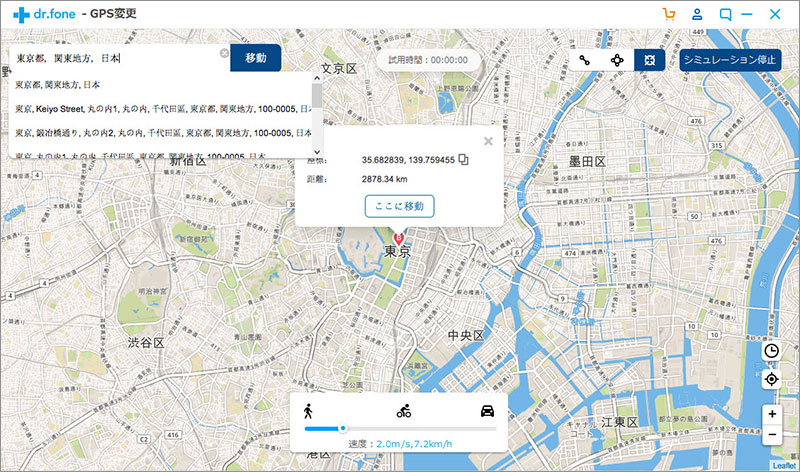

スマホ位置ツール: iPhone/AndroidのGPSを簡単変更
藤原 弘子
編集長